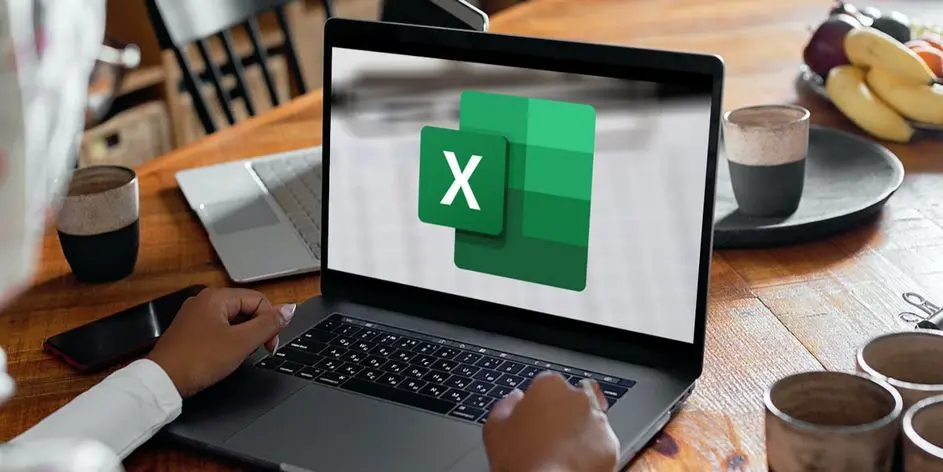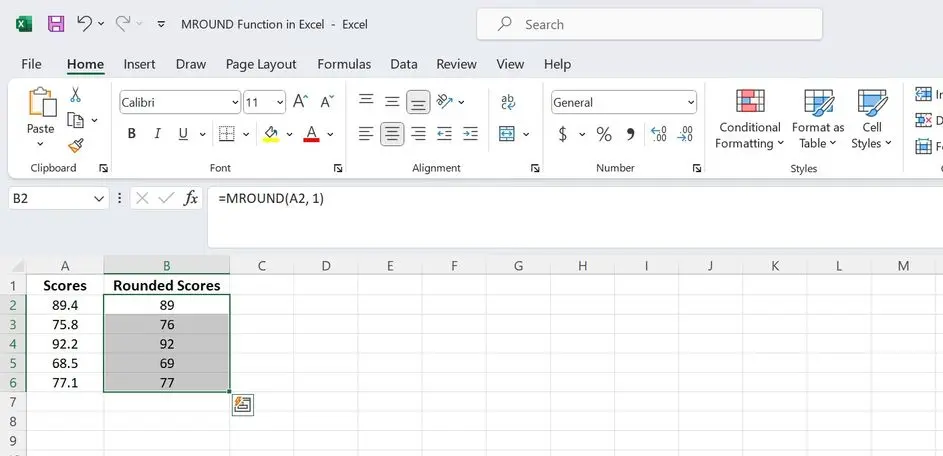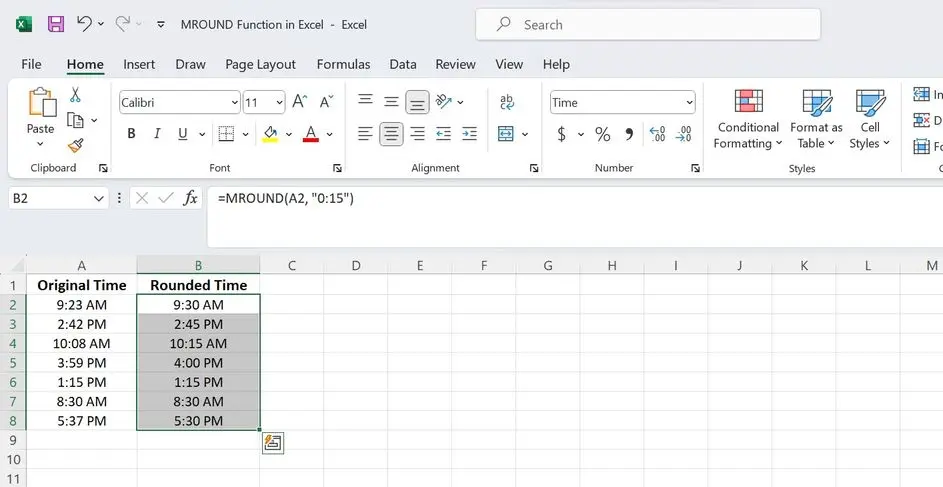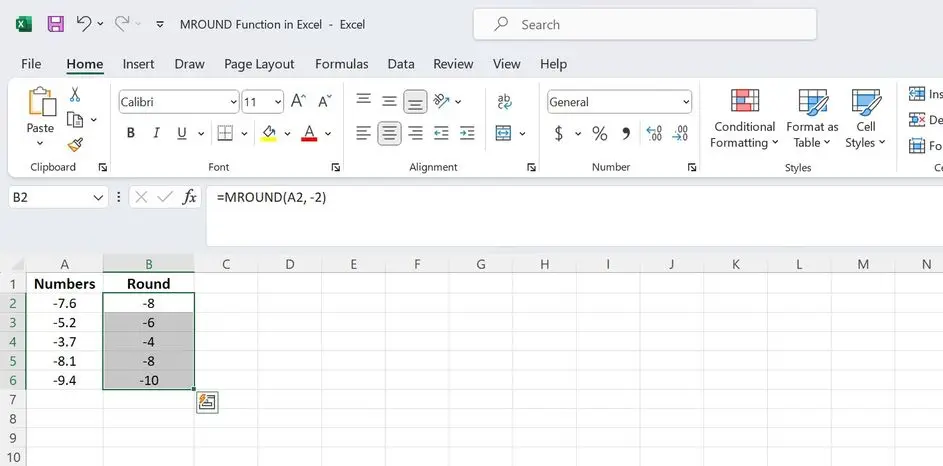برای رند کردن و حذف بخش اعشاری اعداد در اکسل چندین تابع مختلف وجود دارد. یکی از توابع جالب اکسل MROUND است که امکان رند کردن عدد به نزدیکترین مضرب عدد موردنظر را فراهم میکند. به عنوان مثال اگر بخواهید عدد ۵ به نزدیکترین مضرب عدد ۳ رند شود، نتیجه عدد ۶ است که با استفاده از تابع MROUND به سادگی قابل محاسبه است. البته برای این کار میتوانید دورههای آموزش فرمول نویسی در اکسل را با حوصله طی کنید و یک فرمول ساده با استفاده از تابع ROUND بنویسید که همین کار را انجام میدهد. اما تابع MROUND مستقیماً شما را به نتیجه میرساند و نیازی به فرمولهای پیچیدهتر نیست.
در ادامه به آموزش کار با تابع MROUND در اکسل میپردازیم.
آموزش رند کردن به نزدیکترین مضرب عدد دلخواه در اکسل
برای کار با تابع MROUND میبایست دو آرگومان را به آن بدهید که آرمان اول آدرس سلول حاوی عددی است که نیاز به رند شدن دارد، البته میتوانید مستقیماً عدد موردنظر را تایپ کنید. آرگومان دوم عددی است که میخواهید آرگومان اول به نزدیکترین مضرب آن رند شود. طبعاً اگر آرگومان دوم را عدد 1 فرض کنیم، این تابع اعداد را به اعداد بدون اعشار رند میکند.
=MROUND(number, multiple)
به عنوان مثال فرض کنید که میخواهید عدد ۵ را به نزدیکترین مضرب عدد ۳ رند کنید، میتوانید از فرمول زیر در سلول موردنظر استفاده کنید:
=MROUND(5, 3)
با زدن کلید Enter حاصل فرمول فوق ظاهر میشود که عدد ۶ است.
فرض کنید که اولین عددی که میخواهید رند کنید، در سلول A2 قرار دارد و حالت رند در سلول B2 قرار میگیرد. در این صورت برای رند کردن به اعداد بدون اعشار میبایست فرمول زیر را در سلول B2 وارد کنید. در ادامه میتوانید این فرمول را با درگ کردن مربع کوچک سمت راست و پایین سلول B2 به سمت پایین، در سلولهای بعدی کپی کنید.
=MROUND(A2, 1)
همانطور که در تصویر زیر مشاهده میکنید، نتیجه نمایش اعداد رند در ستون B است.
رند کردن ساعت و زمان در اکسل با MROUND
یک کاربرد جالب تابع MROUND، رند کردن زمان در اکسل است که در حالت عادی و بدون این تابع، باید فرمولهای نسبتاً طولانی برای آن نوشت. با این تابع میتوانید به سادگی زمان را به بازههای رند تبدیل کنید. به عنوان مثال برای رند کردن زمان بر حسب ربع ساعت یا ۱۵ دقیقه میتوانید از فرمول زیر استفاده کنید:
=MROUND(A2, "0:15")
همانطور که در تصویر زیر مشاهده میکنید بخش دقیقه به نزدیکترین مضرب یک ربع رند میشود:
رند کردن اعداد به صورت مضرب اعداد منفی در Excel
تابع MROUND نرمافزار Excel برای حالتی که هدف شما رند کردن اعداد منفی به نزدیکترین مضربهای یک عدد منفی باشد هم کاربرد دارد و در واقع آرگومان دوم میتواند یک عدد منفی باشد. به عنوان مثال اگر بخواهید اعداد ستون A را به نزدیکترین مضرب های عدد منفی ۲ تبدیل کنید، میتوانید از فرمول سادهی زیر استفاده کنید:
=MROUND(A2, -2)
نتیجه را بررسی کنید:
استفاده از تابع به صورت ترکیبی با توابع دیگر نیز بسیار کاربردی است. به عنوان مثال میتوانید با تابع SUM یا AVERAGE اعداد را جمع بزنید یا میانگین بگیرید و سپس خروجی را به تابع MROUND بدهید تا آن را به نزدیکترین مضرب اعداد پرکاربرد مثل ۱۰۰، رند کند.
makeuseofاینتوتک